Cara Membuat Diagram Lingkaran Secara Mudah dan Cepat, Pelajari Lebih Lanjut
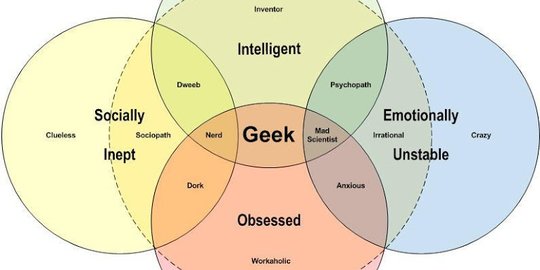
Merdeka.com - Diagram lingkaran atau yang sering juga disebut sebagai pie chart adalah salah satu jenis grafik yang digunakan untuk membandingkan statistik. Diagram lingkaran atau pie chart disebut demikian karena bentuknya adalah lingkaran dengan potongan-potongan yang menyerupai kue pie.
Diagram lingkaran menunjukkan bagian-bagian dari persentase total dalam cara yang mudah dimengerti, dan merupakan sarana yang tepat untuk membagikan jenis data yang rumit dipahami oleh orang awam.
Cara membuat diagram lingkaran bisa dilakukan dengan menggunakan jangka matematika, pensil, dan juga spidol atau pensil warna. Saat ini, cara membuat diagram lingkaran bahkan juga bisa dilakukan dengan bantuan peranti lunak pengolah kata atau program internet secara gratis.
Berikut langkah-langkah dari cara membuat diagram lingkaran yang menarik untuk dipelajari.
Cara Membuat Diagram Lingkaran Secara Digital
Langkah pertama dalam cara membuat diagram lingkaran adalah dengan memanfaatkan teknologi komputer dan internet. Pada aplikasi Word dan Excel di komputer, Anda bisa membuat diagram lingkaran secara mudah.
Begitu juga dengan berbagai website gratis yang menyediakan jasa pembuatan diagram lingkaran secara cepat, praktis, dan tanpa dipungut biaya. Melansir dari wikihow.com, berikut cara membuat diagram lingkaran secara digital;
1. Cara Membuat Diagram Lingkaran di Excel dengan Alat Grafis
Cara membuat diagram lingkaran yang pertama adalah dengan menggunakan aplikasi Windows Microsoft Excel. Caranya, pada lembar spreadsheet Excel ketikkan setiap label data dalam kolom di kiri. Ketik setiap poin data yang bersangkutan dalam baris di sebelahnya.
Sorot label dan angka dengan mengeklik dan menahan tetikus, lalu geser pada semua label dan poin data. Lepaskan tetikus dan klik ikon kecil yang muncul di sebelah angka. Klik “Charts” (diagram), lalu klik “Pie Chart” (diagram pai) untuk membuat diagram lingkaran.
2. Cara Membuat Diagram Lingkaran dengan Tombol Grafik di Word
Pada Microsoft Word, klik label “Insert” di bagian atas program. Klik 3 bilah dengan kata “Chart” di bagian atas halaman. Pada sisi kiri jendela, klik “Pie” dan pilih gaya yang diinginkan. Jendela baru berisi sampel set baris, warna, dan judul akan dimunculkan.
3. Cara Membuat Diagram Lingkaran dengan Website Gratis di Internet
Saat ini, terdapat beberapa situs daring gratis yang dapat Anda gunakan untuk memasukkan data dan membuat diagram lingkaran secara otomatis. Anda bisa mencari situs-situs pembuatan diagram lingkaran ini secara online, dan memilih salah satu yang paling memungkinkan Anda untuk mengatur desain dan memasukkan nilai sendiri.
Cobain For You Page (FYP) Yang kamu suka ada di sini,
lihat isinya